Cómo extraer texto de imágenes usando Powertoys en Windows 11
Extraer texto de imágenes usando powertoys en windows 11 Windows 11 tiene una nueva utilidad llamada Powertoys que proporciona muchas características …
Leer el artículo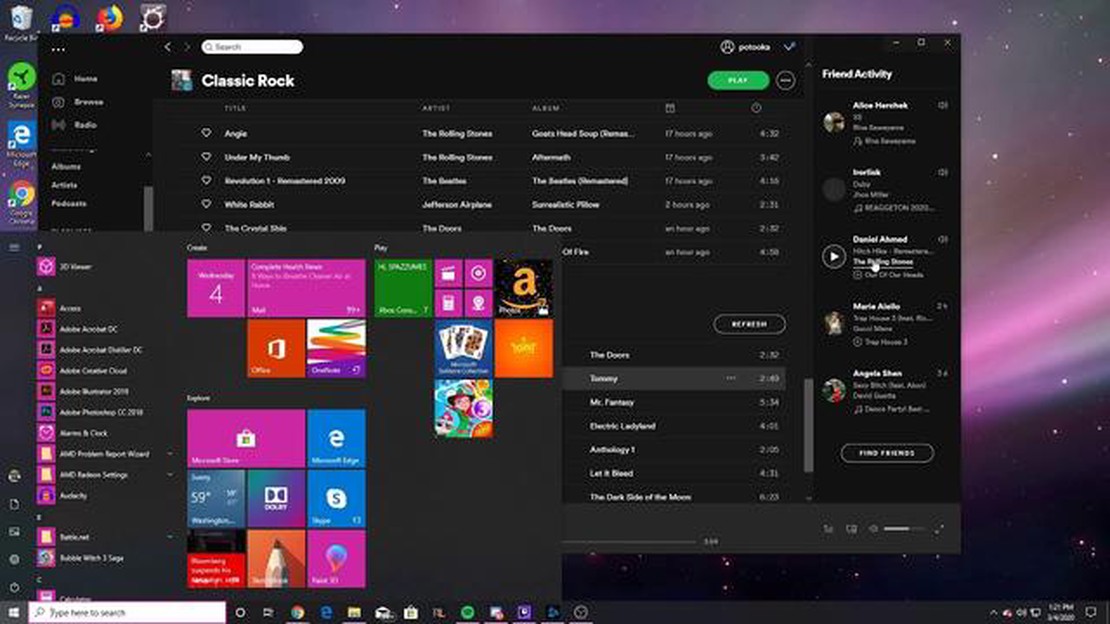
Si eres un amante de la música y utilizas Spotify como tu plataforma de streaming de música, encontrarte con errores puede ser bastante frustrante. Un error común que los usuarios de Spotify se encuentran a menudo es el error “Spotify no puede reproducir esto ahora mismo”. Este mensaje de error aparece cuando Spotify no puede reproducir la canción o lista de reproducción seleccionada. Aunque el error puede ser molesto, hay varios pasos que puedes seguir para solucionarlo.
1. Comprueba tu conexión a Internet
El primer paso para solucionar el error “Spotify no puede reproducir esto ahora mismo” es comprobar tu conexión a Internet. Una mala conexión a la red o una conexión lenta pueden impedir que Spotify transmita música. Asegúrate de que estás conectado a una red estable y fiable e intenta reproducir la canción de nuevo.
2. Limpiar caché y cookies
Limpiar la caché y las cookies de tu aplicación de Spotify puede ayudar a resolver el error. Para ello, ve a la configuración de la aplicación Spotify, localiza las opciones de caché y cookies y bórralas. Reinicia la aplicación e intenta reproducir la canción de nuevo. Esto a menudo puede solucionar cualquier fallo temporal que pueda estar causando el error.
3. Actualiza la aplicación de Spotify
El software desactualizado a veces puede provocar errores en las aplicaciones. Asegúrate de que tienes instalada la última versión de la aplicación Spotify en tu dispositivo Windows. Comprueba si hay actualizaciones disponibles en la tienda de aplicaciones o en el sitio web oficial de Spotify. Actualizar la app puede resolver cualquier problema de compatibilidad y mejorar el rendimiento general.
4. Desactiva la VPN o el proxy.
Si utilizas un servicio VPN o proxy, puede interferir con las funciones de streaming de Spotify. Desactiva cualquier conexión VPN o proxy e intenta reproducir la canción de nuevo. Esto puede ayudar a resolver el error, ya que las VPN y los proxies a veces pueden causar conflictos con los servicios de streaming.
5. Reinstala la aplicación de Spotify.
Si ninguno de los métodos anteriores funciona, puede que tengas que volver a instalar la aplicación de Spotify en tu dispositivo Windows. Desinstala la aplicación, reinicia tu dispositivo y vuelve a instalar la última versión de la aplicación. Esto puede ayudar a resolver cualquier problema subyacente que pueda estar causando el error. Recuerda iniciar sesión en tu cuenta de Spotify después de reinstalar la aplicación.
Siguiendo estos pasos de solución de problemas, deberías poder solucionar el error “Spotify no puede reproducir esto ahora mismo” y disfrutar de un streaming de música ininterrumpido en tu dispositivo Windows. Si el error persiste, es posible que tengas que ponerte en contacto con el soporte de Spotify para obtener más ayuda.
Si te encuentras con el error “Spotify no puede reproducir esto ahora mismo” en tu ordenador Windows, no te preocupes. Esta guía te proporcionará tres métodos para solucionar este problema y conseguir que Spotify vuelva a funcionar.
Siguiendo estos tres métodos, deberías poder solucionar el error “Spotify no puede reproducir esto ahora mismo” en tu ordenador Windows y disfrutar de un streaming de música ininterrumpido. Si el problema persiste, puedes ponerte en contacto con el servicio de asistencia de Spotify para obtener más ayuda.
Si te encuentras con el error “Spotify no puede reproducir esto ahora mismo” en tu dispositivo Windows, hay varios pasos que puedes seguir para solucionar el problema. Este error suele producirse cuando Spotify no puede reproducir la música seleccionada o cuando hay un problema con la conexión a Internet.
Leer también: 5 videojuegos para jugar con amigos: ¡una forma de divertirse inolvidable!
Asegúrate de que tu dispositivo Windows está conectado a internet y de que tienes una conexión estable. Puedes probar a reiniciar el router o conectarte a otra red Wi-Fi para ver si se soluciona el problema.
Prueba a cerrar la sesión de tu cuenta de Spotify y volver a iniciarla. Esto puede refrescar tu sesión y resolver cualquier problema temporal que pueda estar causando el error.
Leer también: Anuncio de empleo: la PlayStation 5 de Sony es más rápida que la Xbox de Scarlett
Borrar la caché puede ayudar a resolver problemas de reproducción en Spotify. Para ello, ve a la sección “Configuración” de la aplicación Spotify, desplázate hasta la sección “Almacenamiento” y haz clic en “Borrar caché”. Reinicia la aplicación y comprueba si el error persiste.
Asegúrate de que estás utilizando la última versión de la aplicación Spotify en tu dispositivo Windows. Las actualizaciones suelen incluir correcciones de errores y mejoras de rendimiento que pueden ayudar a resolver errores como el de “Spotify no puede reproducir esto ahora mismo”.
Si utilizas una VPN o un servidor proxy en tu dispositivo Windows, prueba a desactivarlos y comprueba si se resuelve el problema. Estos ajustes a veces pueden interferir con la capacidad de Spotify para reproducir música.
Si ninguno de los pasos anteriores funciona, puedes intentar desinstalar y volver a instalar la aplicación Spotify en tu dispositivo Windows. Esto puede ayudar a resolver cualquier archivo dañado o ajustes que pueden estar causando el error.
Si el error persiste, puede tratarse de un problema más específico con tu cuenta o dispositivo. En este caso, lo mejor es ponerse en contacto con el soporte de Spotify para obtener más ayuda. Pueden proporcionarte pasos personalizados para solucionar el problema o investigar cualquier problema potencial por su parte.
Siguiendo estos pasos de solución de problemas, deberías poder resolver el error “Spotify no puede reproducir esto ahora mismo” en tu dispositivo Windows y volver a disfrutar de tu música favorita.
Si te encuentras con el error “Spotify no puede reproducir esto ahora mismo” en Windows, no estás solo. Este mensaje de error puede ser frustrante, pero no te preocupes, hay varias soluciones comunes que puedes probar para arreglar el problema.
Si ninguna de estas soluciones funciona, puedes ponerte en contacto con el servicio de asistencia de Spotify para obtener más ayuda. Es posible que puedan proporcionarte pasos adicionales para solucionar el problema o ayudarte a resolver cualquier problema técnico con tu cuenta o dispositivo.
Resumen de soluciones comunes para el error de Spotify en Windows
| Solución Pasos | Comprueba tu conexión a Internet | Reinicia el router o cambia de red | Actualiza Spotify | Actualizar Spotify | Ir al sitio web de Spotify o a la tienda de aplicaciones | Eliminar la caché y las cookies | Borrar caché y cookies Configuración > Privacidad > Borrar caché y borrar cookies. | Desactivar VPN o proxy Desactivar temporalmente VPN o proxy | Desinstalar y volver a instalar Spotify. | Comprueba la configuración del cortafuegos | Añade Spotify como excepción o desactiva el cortafuegos | Ejecuta Spotify como administrador | Ejecutar Spotify como administrador | Haz clic con el botón derecho del ratón en el icono del escritorio > Ejecutar como administrador | Ejecutar Spotify como administrador
Si te encuentras con el error “Spotify no puede reproducir esto ahora mismo” en tu dispositivo Windows, hay varios métodos avanzados que puedes probar para solucionar el problema. Estos métodos son de naturaleza más técnica y pueden requerir un poco de resolución de problemas, así que procede con precaución.
Si ninguno de los métodos anteriores resuelve el error “Spotify Can’t Play This Right Now”, puedes ponerte en contacto con el equipo de soporte de Spotify para obtener más ayuda.
El error “Spotify Can’t Play This Right Now” es un problema común que ocurre cuando Spotify no puede reproducir una canción o lista de reproducción específica. Puede ocurrir por varias razones, como problemas de conectividad de red, restricciones de licencia o problemas con la propia aplicación de Spotify.
Para solucionar el error “Spotify no puede reproducir esto ahora mismo”, puedes seguir varios pasos. En primer lugar, asegúrate de que tienes una conexión a Internet estable. También puedes intentar reiniciar la aplicación de Spotify o borrar la caché. Si el problema persiste, es posible que tengas que comprobar si hay actualizaciones de la aplicación o ponerte en contacto con el soporte de Spotify para obtener más ayuda.
Puede haber varias razones por las que aparezca el error “Spotify no puede reproducir esto ahora mismo”. Puede deberse a problemas de red, restricciones de licencia o problemas con la propia aplicación de Spotify. También es posible que la canción o lista de reproducción que estás intentando reproducir ya no esté disponible en Spotify. Comprobar tu conexión a Internet y asegurarte de que tu aplicación está actualizada puede ayudar a resolver este error.
No, no hay ninguna forma garantizada de evitar el error “Spotify no puede reproducir esto ahora mismo”. El error suele producirse cuando hay problemas con la canción o la lista de reproducción que intentas reproducir, o cuando Spotify impone restricciones. Sin embargo, puedes probar algunos pasos para solucionar el problema, como reiniciar la aplicación o buscar actualizaciones para solucionar el error.
Sí, puedes intentar solucionar el error “Spotify no puede reproducir esto ahora mismo” por tu cuenta siguiendo algunos pasos. Estos pasos incluyen comprobar tu conexión a Internet, reiniciar la aplicación de Spotify, borrar la caché y actualizar la aplicación si es necesario. Si el error persiste, es posible que tengas que ponerte en contacto con el soporte de Spotify para obtener más ayuda.
El error “Spotify no puede reproducir esto ahora mismo” puede producirse por varias razones, como una mala conexión a Internet, una aplicación de Spotify obsoleta, una caché dañada o un dispositivo incompatible. También puede deberse a restricciones en las licencias de ciertas canciones o álbumes.
Hay varios pasos que puedes seguir para solucionar el error “Spotify no puede reproducir esto ahora mismo”. En primer lugar, comprueba tu conexión a Internet y asegúrate de que es estable. A continuación, intenta reiniciar la aplicación Spotify o reinstalarla si es necesario. Limpiar la caché de la aplicación o actualizarla a la última versión también puede ayudar. Si ninguna de estas soluciones funciona, puedes probar a utilizar una VPN para evitar las restricciones regionales que puedan estar causando el error.
Extraer texto de imágenes usando powertoys en windows 11 Windows 11 tiene una nueva utilidad llamada Powertoys que proporciona muchas características …
Leer el artículoCómo arreglar el planeta Crafter no se inicia en PC ¿Has estado esperando ansiosamente el lanzamiento del nuevo juego, Planet Crafter, sólo para …
Leer el artículoCómo solucionar el error “Error al reproducir el tono de prueba” en Windows 10 Si eres usuario de Windows 10 y te has encontrado con el error “Failed …
Leer el artículoArreglar error steam_api64.dll al jugar resident evil 3. Resident Evil 3 es un popular juego de ordenador que ofrece una emocionante atmósfera de …
Leer el artículoHouse of the dead 1 y 2 podrían estar en desarrollo por forever entertainment para nintendo switch Forever Entertainment, compañía polaca …
Leer el artículo¿Qué hacer si el GPS no funciona en Fitbit Charge 5? Si estás experimentando problemas de GPS con tu Fitbit Charge 5, puede ser frustrante cuando …
Leer el artículo